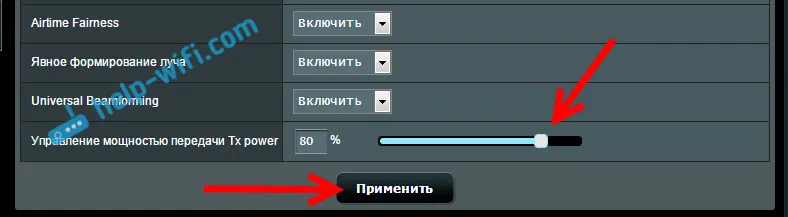Nadal piszę szczegółowe instrukcje dotyczące konfigurowania routerów, a dzisiaj będziemy konfigurować router Totolink N150RT. Specjalnie kupiłem ten router, aby go przetestować i oczywiście napisałem kilka przydatnych instrukcji. To najtańszy model routera, jaki ma Totolink. Chociaż N150RT jest tani, bardzo mi się podobał. Tak, to budżetowy router o skromnych specyfikacjach, ale jest w pełni zgodny z jego ceną.
Podobał mi się ten router zarówno zewnętrznie, jak i pod względem panelu sterowania i konfiguracji. Szukałem w Internecie recenzji Totolink N150RT, nie ma specjalnych problemów z routerem. Zasadniczo wszyscy są szczęśliwi. Bardzo prosty i intuicyjny panel sterowania, istnieje wiele różnych ustawień, funkcji, trybów pracy itp. Wszystko przemyślane. Prawdopodobnie zrobię osobny przegląd tego routera.

Jeśli kupiłeś już ten router, prawdopodobnie chcesz go jak najszybciej skonfigurować i uruchomić. Myślę, że te problemy się nie pojawią. Teraz rozważymy wszystko szczegółowo i wszystko skonfigurujemy. Dokonajmy podstawowych ustawień: skonfiguruj połączenie internetowe, sieć Wi-Fi, ustaw hasło do sieci bezprzewodowej. Zmienimy też hasło dostępu do centrali.
Jeśli podczas procesu konfiguracji coś Ci nie wyszło i chcesz zacząć od nowa lub zapomnieć hasło dostępu do ustawień (po jego zmianie), zawsze możesz zresetować ustawienia routera do ustawień fabrycznych zgodnie z tą instrukcją: Wystarczy nacisnąć i przytrzymać przycisk RST-WPS przez 10 sekund.Nawiasem mówiąc, ta instrukcja jest również odpowiednia dla następujących modeli routerów Totolink: N150RH, N300RH, N300RT i N151RT.
Przygotowanie do konfiguracji: podłącz Totolink N150RT i przejdź do centrali
Wyjmujemy router z pudełka, podłączamy do niego zasilacz i włączamy (jeśli wskaźniki się nie zaświecą, włącz zasilanie przyciskiem na routerze). Ponadto za pomocą kabla, który był dołączony do zestawu, podłączamy router do komputera lub laptopa. A do portu WAN routera (w środku jest żółty) podłączamy kabel od dostawcy Internetu lub modem. Zobacz zdjęcie.
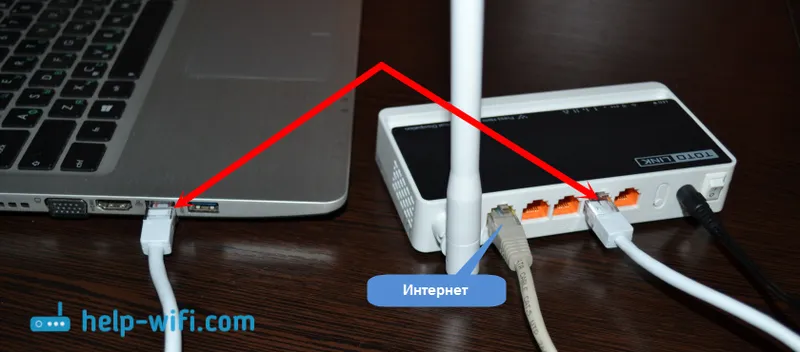
Jeśli nie masz komputera ani laptopa, lub po prostu nie ma możliwości połączenia się z routerem za pomocą kabla, możesz połączyć się przez Wi-Fi. Oznacza to, że możesz przejść do ustawień N150RT i skonfigurować go nawet z telefonu czy tabletu. Domyślnie router rozgłasza niezabezpieczoną sieć, z którą musisz się połączyć (jeśli jesteś podłączony kablem, nie musisz łączyć się przez Wi-Fi).
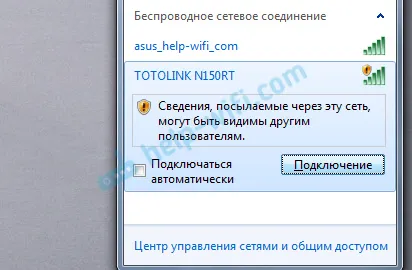
Z urządzenia podłączonego do routera musisz przejść do panelu sterowania. Aby to zrobić, otwórz dowolną przeglądarkę i przejdź do 192.168.1.1. Na stronie autoryzacji musisz podać nazwę użytkownika i hasło. Fabryka: administrator i administrator (informacje fabryczne są wskazane na obudowie routera po prawej stronie).
Jeśli nie możesz wprowadzić ustawień, możesz zapoznać się ze szczegółowymi instrukcjami: lub zapoznać się z tym artykułem z rozwiązaniami problemu.
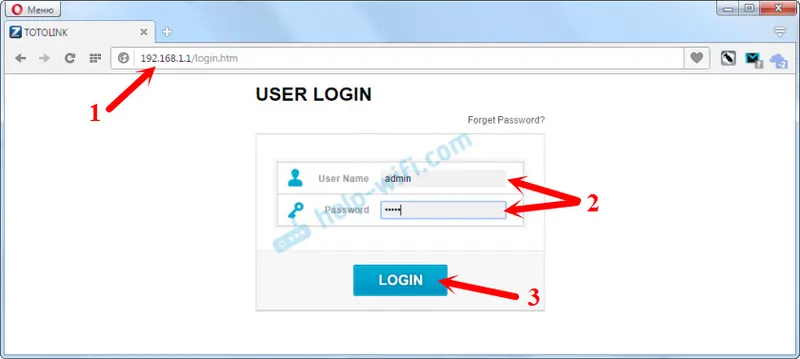
Natychmiast kliknij przycisk „Konfiguracja zaawansowana”, aby otworzyć ustawienia zaawansowane.
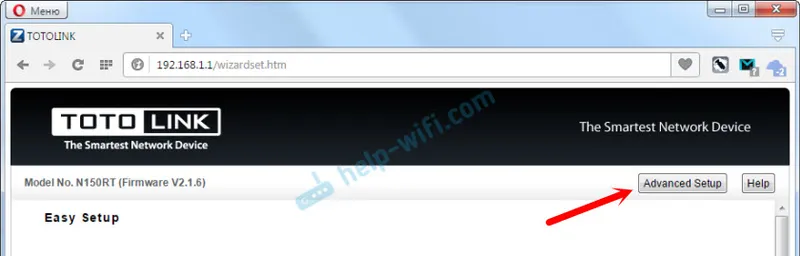
I od razu zmieniamy język na rosyjski lub ukraiński.
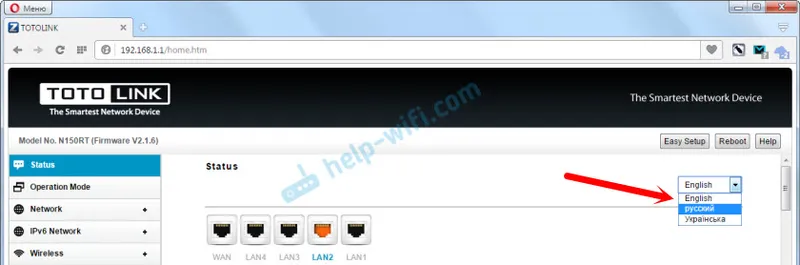
Teraz panel sterowania jest w zrozumiałym języku, możesz skonfigurować router.
Konfiguracja połączenia internetowego
To najważniejszy krok w konfiguracji routera. Musimy ustawić parametry połączenia z Twoim ISP. Aby router mógł połączyć się z Internetem i rozpowszechniać go za pośrednictwem Wi-Fi i kabla sieciowego.
Musisz wiedzieć, jakiego typu połączenia używa Twój dostawca usług internetowych. I w zależności od rodzaju połączenia, wymagane parametry (nazwa użytkownika, hasło, adres serwera). Ponadto dostawca może wiązać się za pomocą adresu MAC. Wszystkie te informacje można wyjaśnić przy wsparciu dostawcy lub wyświetlić w umowie o połączenie internetowe. Jeśli kiedyś korzystałeś z jakiegoś połączenia internetowego na swoim komputerze, teraz nie musisz tego robić. To połączenie musi zostać skonfigurowane na routerze, aby połączyć się z Internetem. Jeśli Internet za pośrednictwem routera zaczął działać natychmiast po połączeniu, Twój dostawca najprawdopodobniej używa typu połączenia „Dynamiczny adres IP (DHCP)”, bez wiązania według adresu MAC. W takim przypadku możesz przejść bezpośrednio do konfiguracji sieci Wi-Fi.A jeśli masz typ połączenia: statyczne IP, PPPoE, L2TP lub PPTP, musisz je skonfigurować. Wartość domyślna to „Dynamiczny adres IP (DHCP)”.
W panelu sterowania przejdź do zakładki „Ustawienia podstawowe” - „Ustawienia sieci WAN (Internet)”.
W polu „Protokół połączenia i autoryzacji w sieci dostawcy” wybierz typ połączenia internetowego.
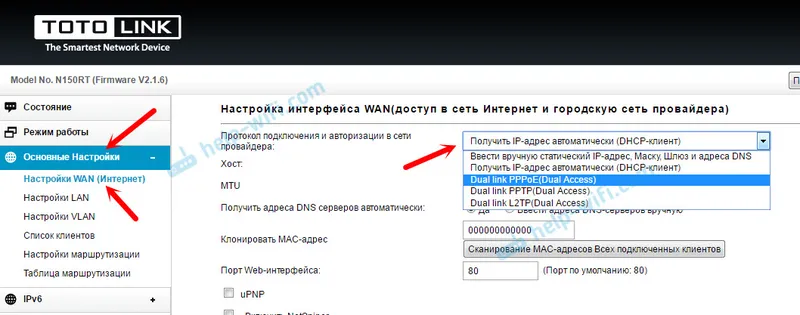
I już w zależności od wybranego typu połączenia ustalamy parametry, które wystawia dostawca. Spójrzmy na konfigurację na przykładzie połączenia PPPoE. Korzystają z niego tacy popularni dostawcy jak: Rostelecom, TTK, Dom.ru.
Konfiguracja połączenia PPPoE
- Wybierz PPPoE z menu rozwijanego.
- Ustalamy login i hasło.
- Umieściliśmy przełącznik obok pozycji „PPPoE bez Dual Link”.
- Zapisujemy ustawienia.
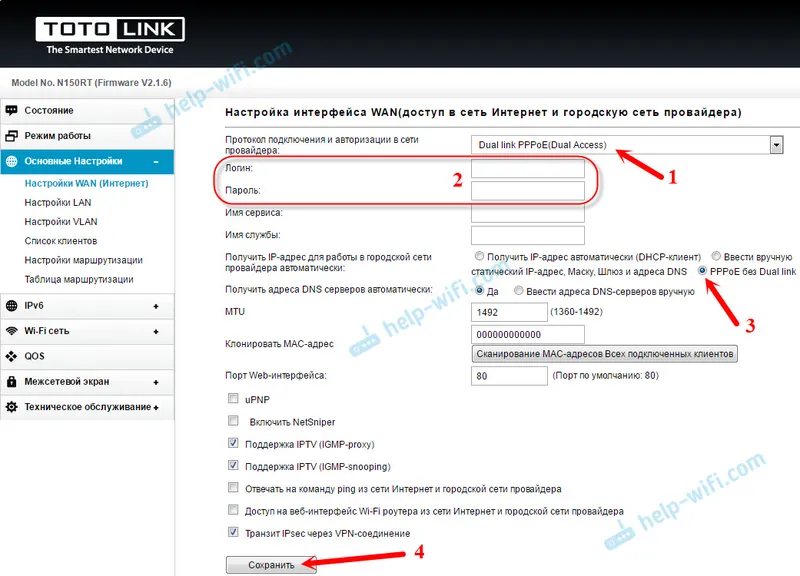
Jeśli wszystko zostało ustawione poprawnie, router powinien połączyć się z Internetem.
Połączenie L2TP jest konfigurowane w ten sam sposób. Tylko tam nadal musisz podać adres serwera. Ten typ połączenia jest używany przez dostawcę Beeline.
Głównym celem jest połączenie routera z dostawcą i rozpoczęcie dystrybucji Internetu.
Konfiguracja sieci Wi-Fi i hasła do Totolink N150RT
- Przejdź do zakładki „Sieć Wi-Fi” - „Ochrona sieci Wi-Fi”.
- W polu „SSID (nazwa sieci Wi-Fi)” wprowadź nazwę swojej sieci bezprzewodowej.
- Z menu rozwijanego Algorytm zabezpieczeń sieci Wi-Fi wybierz opcję WPA2. Jeśli masz jakiekolwiek problemy z podłączeniem dowolnego urządzenia, zmień je na „WPA-Mixed”.
- W polu „Klucz bezpieczeństwa sieci Wi-Fi” wymyślamy i ustawiamy hasło, które będzie chronić naszą sieć. Minimum 8 znaków.
- Kliknij „Zastosuj”, aby zapisać ustawienia.
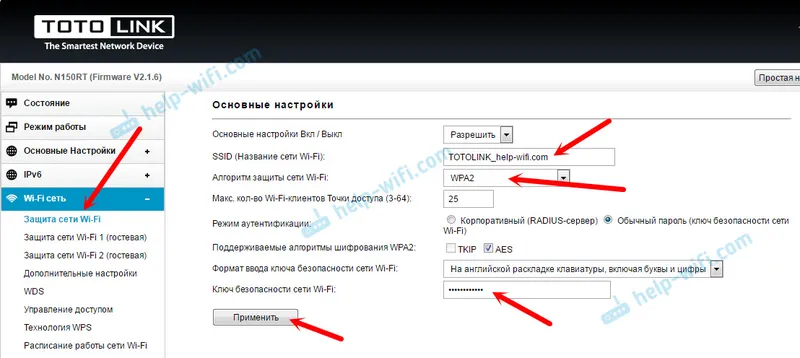
W tej sekcji po lewej stronie możesz zobaczyć ustawienia dwóch gościnnych sieci Wi-Fi, ustawienia WDS, a nawet ustawienia harmonogramu działania sieci Wi-Fi.
Ponownie uruchamiamy router, aby zastosować nasze ustawienia. Możesz też kliknąć „Wstecz” i kontynuować konfigurację.
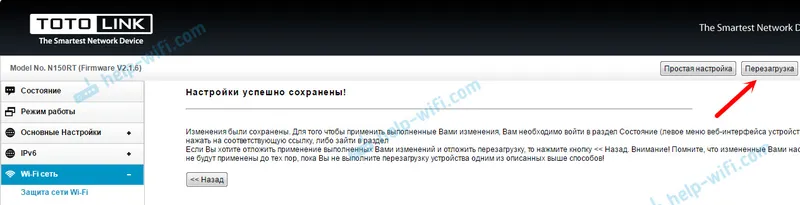
Po ponownym uruchomieniu pojawi się sieć Wi-Fi z ustawioną przez nas nazwą. Aby połączyć się z tą siecią, musisz użyć ustawionego hasła.
Zmień hasło fabryczne, aby uzyskać dostęp do ustawień
Login i hasło fabryczne: admin. Nie jest to zbyt bezpieczne, ponieważ każdy, kto łączy się z routerem, może wejść w ustawienia. Dlatego radzę zmienić hasło fabryczne.
W tym celu w ustawieniach należy otworzyć zakładkę „Konserwacja” - „Login i hasło routera Wi-Fi”. Określ nowy login (zostawiłem go adminowi) i podaj dwukrotnie nowe hasło. Następnie kliknij przycisk „Zastosuj”.
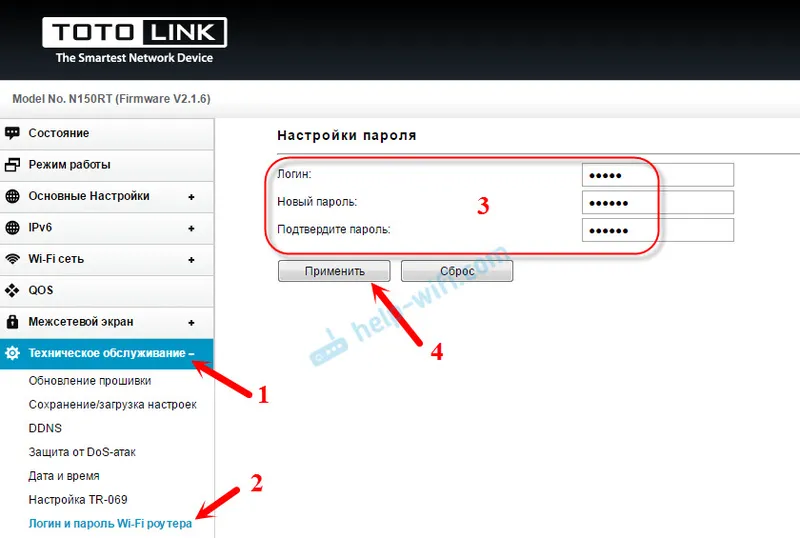
Postaraj się nie zapomnieć ustawianego hasła. Nie będziesz mógł wejść w ustawienia i będziesz musiał zresetować parametry routera do ustawień fabrycznych.
Posłowie
Skonfigurowaliśmy router Totolink N150RT. Panel sterowania jest bardzo prosty i nieskomplikowany. Mam nadzieję, że ci się udało. Jeśli masz jakieś pytania, zadaj je w komentarzach.
W najbliższej przyszłości planuję napisać więcej przydatnych artykułów na temat routerów Totolink. Opowiem o konfiguracji WDS, trybu repeatera, trybu klienta Wi-Fi i innych funkcji.